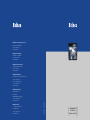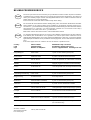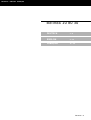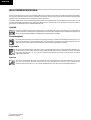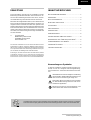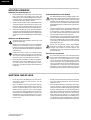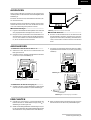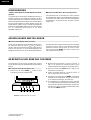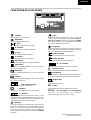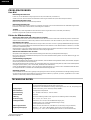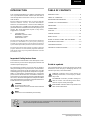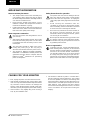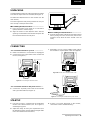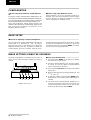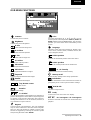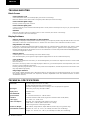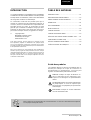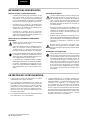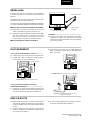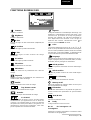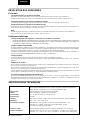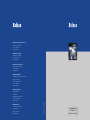BELINEA CRT-Monitor Manuel utilisateur
- Catégorie
- Téléphones IP
- Taper
- Manuel utilisateur
La page est en cours de chargement...

Bedienungsanleitung - 1
Country Phone number Additional swap out service
Land Telefonnummer Zusätzlicher Austausch-Service
Pays Numéro de téléphone Service supplémentaire d’échange sur site
Belgie/Belgique 0900 10630 3 year on-site warranty (swap out)
Deutschland 02365 952 1010 3 Jahre Garantie-Austausch-Service
España 090 21 96 497 3 años de garantia con intercambio a domicilio
Ελλαδα 01 02 40 91 50 Εγγυηση 3 χρονια επιτοπου αντικατασταση
France 01 69 78 97 93 3 ans de garantie avec échange standard sur site
Italia 02 38 20 20 79 3 anni di Garanza di sostituzione a domicilio
Luxemburg/Luxembourg 0900 74235 3 year on-site warranty (swap out)
Magyarország 01 340 99 51/53 3 év helyi szerviz
Nederland 0900 BELINEA (2354632) 3 year on-site warranty (swap out)
Österreich 01 277 89 88 3 Jahre Vor-Ort-Austausch-Garantie
Polska +49 (0) 180 5 62 94 68 3 lata gwarancji w miejscu eksploatacji (z wymianą).
Portugal 0 21 771 36 00 3 Anos de Troca em Garantia On-Site
Russland +49 (0) 180 5 62 94 68 Трехлетняя гарантия с заменой на рабочем месте.
Schweiz 0900 575 111 (2,13 CHF/Min) 3 Jahre Vor-Ort-Austausch-Service
United Kingdom 01344 788920 3 year on-site swap out warranty
(UK mainland only)
Français
BELINEA PREMIUM SERVICE
The three-year return to base warranty for your Belinea monitor includes all parts and labour.
In addition many countries offer a free of charge swap out warranty programme. This does not
affect your Statutory Rights. Please visit http://www.belinea.com or call the numbers below for
further warranty or service information.
Please have the serial and model number ready when calling.
Die Garantie für Ihren Belinea Monitor beträgt drei Jahre und umfasst alle Bauteile. Darüber
hinaus bieten wir in vielen Ländern einen zusätzlichen, kostenlosen Austausch-Service an.
Von dieser o. g. Garantie bleiben etwaige gesetzliche Gewährleistungsrechte unberührt. Nähere
Informationen zu Garantie- und Servicefragen erhalten Sie im Internet unter http://
www.belinea.com sowie unter den u. g. Rufnummern.
Bitte halten Sie für Ihren Anruf Serien- und Modellnummer bereit.
La garantie internationale de trois ans sur les écrans Belinea s’entend pièces et main d’œuvre.
Pour obtenir plus d’informations sur la garantie et le service après-vente contactez-nous sur
Internet http://www.belinea.com ou aux numéros de téléphone ci-dessous. Vous pouvez obtenir
également plus de détails sur les possibilités d’échange gratuit, service offert dans de nombreux
pays.
Pour votre appel, tenez les numéros de série et d’article à portée de main.
All other countries
Alle anderen Länder
Les autres pays
English
Deutsch
+49 (0) 180 5 62 94 68
La page est en cours de chargement...
La page est en cours de chargement...
La page est en cours de chargement...
La page est en cours de chargement...
La page est en cours de chargement...
La page est en cours de chargement...
La page est en cours de chargement...
La page est en cours de chargement...
La page est en cours de chargement...
La page est en cours de chargement...
La page est en cours de chargement...
La page est en cours de chargement...
La page est en cours de chargement...
La page est en cours de chargement...

Mode d'emploi - 15
FRANÇAIS
INTRODUCTION
Ce manuel est destiné à vous familiariser avec l’installation
et l’utilisation de votre moniteur Belinea. Veuillez prendre
le temps de lire ces instructions, même si vous êtes familier
de l’usage des moniteurs en informatique.
Le constructeur a fait tout son possible pour que ce
manuel ne contienne que des informations précises et
correctes, mais il ne saurait être tenu responsable des
possibles erreurs. En outre, le constructeur ne peut
garantir que ce matériel est adapté à l’usage que vous
souhaitez en faire. Nous vous remercions par avance
pour toute remarque d’erreur, suggestion ou critique.
© Copyright 2003
MAXDATA Systeme GmbH
45768 Marl, Allemagne
www.maxdata.com
Tous droits réservés. Aucune partie de ce manuel ne peut
être reproduite, adaptée ou distribuée sous quelque forme
que ce soit (imprimerie, photocopie, microfilm ou tout autre
procédé) ou traités sous forme électronique sans l’autorisation
écrite préalable du fabricant.
Nous nous réservons le droit d’apporter des modifications
motivées par le progrès technique. Belinea est une marque
internationalement déposée. Les autres marques et noms de
produits mentionnés dans ce document peuvent être des
marques commerciales ou des marques déposées et sont à
considérer comme telles.
Nous somme tous responsables de l’environnement: ce manuel a été entièrement imprimé
sur du papier exempt de chlore.
TABLE DES MATIÈRES
Guide des symboles
Les symboles illustrés ci-dessous sont utilisés dans ce
manuel pour indiquer un risque de se blesser ou
d’endommager les périphériques, ou encore pour
signaler une information particulièrement utile:
DANGER! Indique un risque de blessure. Si
vous ne respectez pas les instructions, vous
risquez un accident grave ou potentiellement
mortel.
ATTENTION! Indique un risque d’endommager
les périphériques. Si vous ne respectez pas
les instructions, les périphériques peuvent être
endommagés.
IMPORTANT! Indique un conseil d’utilisation
ou autre information utile.
INTRODUCTION...................................................... 21
INFORMATIONS IMPORTANTES ........................... 22
ENTRETIEN DE VOTRE MONITEUR ..................... 22
DÉBALLAGE............................................................ 23
RACCORDEMENT .................................................. 23
MISE EN ROUTE..................................................... 23
CONFIGURATION ................................................... 24
CONFIGURATION DE BASE .................................. 24
RÉGLAGE DE L’IMAGE DANS LE MENU OSD...... 24
FONCTIONS DU MENU OSD ................................. 25
RÉSOLUTION DES PROBLÈMES .......................... 26
SPÉCIFICATIONS TECHNIQUES........................... 26

16 - Belinea 10 80 30
FRANÇAIS
ENTRETIEN DE VOTRE MONITEUR
• Commencez toujours par débrancher le câble
d’alimentation de la prise électrique.
• Si le moniteur est extrêmement sale, utilisez un
chiffon humidifié à l’eau chaude, et essuyez ensuite
le moniteur. Les solvants et autres produits
nettoyants pourraient endommager le boîtier. Ne
nettoyez l’écran qu’à l’aide d’un chiffon très doux,
faute de quoi vous pourriez endommager son
revêtement anti-reflets.
• Si le moniteur n’est pas très sale, nettoyez-le à l’aide
d’un chiffon doux, sec et antistatique.
• Le tube cathodique de ce moniteur est doté d’un
revêtement spécial destiné à réduire les émissions
électromagnétiques. Ce revêtement est beaucoup plus
sensible aux éraflures et marques que
les revêtements des moniteurs de moindres
performances. Ne touchez pas la surface de l’écran
avec un crayon ou un stylo. Ne laissez pas une montre,
une bague, un bouton, une épingle de cravate ou tout
autre accessoire vestimentaire venir en contact avec
la surface de l’écran (c’est une cause courante
d’éraflure lorsque l’écran est déplacé).
INFORMATIONS IMPORTANTES
Précautions d’emploi
Le câble d’alimentation secteur ne doit pas être
endommagé. Ne placez aucun objet sur ce câ-
ble, et évitez qu’il ne s’emmêle. Pour débran-
cher ce cordon, tirez toujours sur la prise, et non
sur le câble lui-même. Un câble électrique en-
dommagé pourrait provoquer un incendie ou
une électrocution.
• Évitez de recouvrir les orifices de ventilation. Une
circulation d’air constante est nécessaire pour
empêcher le moniteur de trop chauffer. Si l’air
ne peut plus circuler, le moniteur peut être gra-
vement endommagé.
• N’utilisez pas de solvants pour nettoyer le mo-
niteur, cela pourrait endommager le boîtier. Pour
plus d’informations sur le nettoyage du moniteur,
consultez le paragraphe « Entretien de votre
moniteur ».
N’ouvrez jamais vous-même le moniteur, vous
pourriez être électrocuté. Ce moniteur ne doit
être ouvert et réparé que par des professionnels
qualifiés.
Remarques sur l’ergonomie
Pour soulager vos yeux et les muscles de votre
nuque et de vos épaules lorsque vous travaillez
sur un ordinateur, nous vous recommandons de
maintenir une distance d’observation de 50 à 75
cm du moniteur. De plus, concentrez-vous ré-
gulièrement sur un objet situé à environ 6 m de
vous pour permettre à vos yeux de se reposer.
D’un point de vue ergonomique, vous adoptez
la posture la mieux adaptée lorsque les épau-
les, le bassin, les genoux et les chevilles sont à
angle droit.
Note sur la mise en place du moniteur
• L’emplacement choisi pour l’installation ne doit
être ni trop chaud, ni trop froid, ni humide ou
poussiéreux. La chaleur et le froid peuvent alté-
rer les fonctionnalités du moniteur. L’humidité
et la poussière peuvent le mettre hors service.
• Ne placez pas le moniteur à proximité d’une
source de chauffage, par exemple un radiateur.
N’exposez pas le moniteur à des vibrations mé-
caniques ou à des secousses.
• Positionnez le moniteur de façon à protéger
l’écran de la lumière directe ou du soleil: la lu-
mière directe peut provoquer des réflexions nu-
isibles à la qualité de l’image.
Notes sur le raccordement à l’alimentation
électrique
N’utilisez que le type de cordon secteur destiné
à être utilisé dans votre pays.
• Après avoir éteint le moniteur, attendez une tren-
taine de secondes avant de débrancher le
cordon secteur. Ce délai est nécessaire pour
permettre à l’électricité statique de se dissiper.
La prise d’alimentation murale doit être aisément
accessible. La seule façon de débrancher le mo-
niteur de la source d’alimentation électrique con-
siste à débrancher le cordon secteur.
• Ce moniteur est compatible ENERGY STAR
®
.
MAXDATA est partenaire du programme ENER-
GY STAR
®
et garantit que cet appareil est con-
forme aux recommandations ENERGY STAR
®
pour l’optimisation de la consommation élec-
trique.

Mode d'emploi - 17
FRANÇAIS
Figure 2a. Raccordement du moniteur au PC
➧ Pour raccorder le moniteur à votre PC ................
1. Vérifiez que le PC et le moniteur sont débranchés.
2. Connectez le câble à 15 broches du signal vidéo à
au moniteur et au PC (voir figure 2).
➧ Pour raccorder le moniteur à la source
d’alimentation électrique...........................................
1. Connectez le câble d’alimentation électrique au
moniteur d’une part, et à une prise électrique murale
avec mise à la terre d’autre part (voir figure 3).
Figure 3. Raccordement du moniteur à la source
d’alimentation électrique
1. Mettez d’abord votre PC sous tension, puis allumez
votre moniteur Belinea à l’aide de son interrupteur.
L’indicateur d’état (voir
!
à la Figure 4) doit s’allumer
en vert.
2. Ajustez l’image selon vos goûts (voir ci-dessous les
sections « Réglage de l’image dans le menu OSD »
et « Fonctions de l’OSD »).
Câble du signal
(incorporé)
Câble d’alimentation
Figure 1. Le moniteur avec sa base
inclinable et pivotante
Soulevez avec douceur le moniteur de son emballage,
et vérifiez que tous les accessoires sont présents (voir
figure 1).
Assemblage de la base pivotante et basculante sous
le moniteur (voir la section suivante).
Conservez le carton original et les matériaux d’emballage,
au cas où vous devriez expédier ou transporter le moniteur.
➧ ➧
➧ ➧
➧ Mise en place de la base inclinable et orientable
1. Retournez le moniteur en plaçant l’écran sur une
surface absorbante (oreiller, couverture, etc).
2. Alignez les loquets de la base inclinable et orientable
face aux ouvertures qui se trouvent sur la partie
inférieure du moniteur, et poussez la base vers
l’avant jusqu’à ce qu’elle se verrouille en place.
➧➧
➧➧
➧ Désassemblage de la base inclinable et
DÉBALLAGE
MISE EN ROUTE
3. Si aucune image n’apparaît sur le moniteur, consultez
la section « Résolution des problèmes ».
Câble du signal
RACCORDEMENT
orientable.....................................................................
1. Poussez les onglets de verrouillage (à la partie
inférieure de la base) vers l’intérieur, tout en tirant
la base vers l’arrière du moniteur. La base se dégage
sans effort excessif.
3. Vous pouvez aussi brancher un câble d’interface
BNC au moniteur comme cela est demandé (câble
BNC non fourni).
Illustration 2b. Moniteur connecté avec un câble BNV

18 - Belinea 10 80 30
FRANÇAIS
Figure 4. Contrôles de la face avant
CONFIGURATION DE BASE
Le menu OSD apparaît sur votre écran dans une
fenêtre. Il vous permet de sélectionner le paramètre
d’image que vous désirez modifier.
➧➧
➧➧
➧ Comment ouvrir le menu OSD ............................
1. Appuyez sur le bouton MENU (" dans l’illustration
4) pour afficher le menu OSD.
2. Sélectionnez l’icône de fonction souhaitée à l’aide
des boutons
! et " (#$et$% dans l’illustration
4, consultez la section suivante « Funcions du menu
OSD »).
3. Appuyez sur le bouton SELECT (& dans l’illustration
4) pour activer la fonction.
4. Entrez la valeur souhaitée en utilisant les boutons
! et " (#$et$% ).
5. Pour enregistrer le réglage, appuyez à nouveau sur
le bouton MENU. Répétez les étapes 2 à 4 pour
effectuer d’autres réglages.
6. Le menu OSD disparaîtra automatiquement si au-
cun changement n’est effectué après 45 secondes.
Les réglages actuels seront enregistrés. Vous pou-
vez également le fermer manuellement en appuyant
sur le bouton MENU.
RÉGLAGE DE L’IMAGE DANS LE MENU OSD
➧➧
➧➧
➧ Installation du moniteur sous Windows
®
9x, ME
2000 et XP :
Pour utiliser le moniteur avec Windows
®
9x/ME/2000 ou
XP, il est fortement recommandé d’installer le fichier de
configuration de Belinea. Vous pouvez l’obtenir de votre
revendeur Belinea ou le télécharger sur le site FTP de
MAXDATA à l’adresse ftp.maxdata.com.
Cliquez sur le répertoire « Belinea_Treiber_Driver » et
téléchargez les fichiers Belinea.inf et
README_Belinea.TXT. Suivez les instructions
d’installation du fichier README_Belinea.TXT.
CONFIGURATION
➧➧
➧➧
➧ Installation du moniteur sous Windows
®
4.0:
Sous Windows
®
NT 4.0, il n’est pas nécessaire d’utiliser
un fichier d’installation séparé. Sélectionnez la fréquence
verticale et le nombre de couleurs d’affichage, en cliquant
tour à tour sur le menu « Paramètres » ' « Panneau de
configuration » ' « Affichage » ' « Paramètres ».
➧➧
➧➧
➧ Raccourci pour le réglage du contraste et de la luminosité .................................................................................
Belnea
MENU SELECT
MENU SELECT
Vous pouvez régler directement le contraste et la lumi-
nosité à l’aide des boutons ! ou " (#$et$% dans
l’ill. 4) lorsque le menu OSD n’est pas affiché. Pour rég-
ler directement la luminosité, appuyez sur le bouton !.
Pour régler directement le contraste, appuyez sur le
bouton ". Lorsque le menu OSD s’affiche à l’écran,
appuyez sur le bouton
"pour augmenter la luminosité
ou le contraste, ou appuyez sur le bouton
!pour le
réduire. Appuyez sur le bouton MENU (" dans l’ill. 4)
pour fermer le menu.

Mode d'emploi - 19
FRANÇAIS
Degauss
Corrige les distorsions colorimétriques de l’image. Ces
distorsions colorimétriques peuvent être dues à des
interférences provenant du champ magnétique
terrestre, par exemple à la suite d’un pivotement ou
d’un déplacement du moniteur. Pour corriger la
distorsion des couleurs, sélectionnez l’icône et
pressez le bouton ENTER de l’OSD.
Color
Les boutons d’affichage à l’écran ! ou " (#$et$%
de l’ill. 4) vous permettent de sélectionner une tempéra-
ture de couleur prédéfinie ((9300 K, 6500 K ou USER)
puis appuyez sur le bouton MENU. La température de
couleur sélectionnée prend immédiatement effet.
Language
Sélection de la langue du menu d’affichage à l’écran :
anglais, espagnol, français, allemand, italien, suédois,
finlandais, danois, portugais et néerlandais.
OSD H-position
Contrôle la position horizontale du menu d’affichage à
l’écran.
OSD V-vosition
Contrôle la position verticale du menu d’affichage à
l’écran.
H + V linearity
Corrige la linéarité horizontale et verticale.
Memory recall
Permet de rappeler les réglages définis en usine pour
tous les paramètres de l’image.
Information
Fournit des informations sur la polarité du signal hori-
zontal et vertical des paramètres de synchronisation
actuels.
BNC/D-Sub
Sélection du délivreur audio.
PR Purity
Corrige l’unité de couleur à l’écran.
HC VC H. Convergence + V.
Convergence
Supprime les teintes horizontales et verticales autour
des textes et des graphiques.
Contrast
Modifie le contraste.
Brightness
Modifie la luminosité.
H. Size
Permet de régler la taille horizontale (amplitude) de
l’image.
H. Position
Permet de régler la position horizontale.
V. Size
Permet de régler la taille verticale de l’image
(amplitude).
V. Position
Permet de régler la position verticale.
Pincushion
Corrige la distorsion en coussinet.
Pin balance
Corrige la distorsion de parallélisme des côtés de
l’image.
Trapezoid
Corrige le manque de parallélisme vers l’intérieur ou
l’extérieur des côtés de l’image.
Parallel
Corrige l’inclinaison des côtés de l’image.
Top / Bottom corner
Correction de la distorsion des angles.
Rotation
Corrige le manque d’horizontalité de l’image.
H + V Moiré
Corrige les effets de moiré. Ceux-ci sont des trames
d’interférences qui apparaissent sous la forme de
«vagues», en particulier dans les zones où alternent
des points noirs et des points blancs). En général, ces
interférences peuvent être supprimées, mais elles
peuvent parfois être seulement réduites.
FONCTIONS DU MENU OSD

20 - Belinea 10 80 30
FRANÇAIS
RÉSOLUTION DES PROBLÈMES
Écran noir
L’indicateur de mise sous tension est éteint
- Regardez si le câble d’alimentation secteur est correctement raccordé (voir la section « Raccordement »).
- Vérifiez que le moniteur a été allumé à l’aide du bouton de mise sous tension (voir la section « Mise en route »).
L’indicateur de mise sous tension est allumé en orange
- Un mode d’économie d’énergie est peut-être activé (voir la section « Fonctions de gestion de l’énergie »).
L’indicateur de mise sous tension est allumé en vert
- Un programme d’écran de veille a peut-être été activé automatiquement après une certaine période d’inactivité. Appuyez sur
une touche du clavier de l’ordinateur, ou déplacez la souris.
RGB
- Le câble du signal vidéo est-il correctement connecté au connecteur VGA du PC (voir la section « Raccordement »).
- Le PC est-il lui-même sous tension (voir la section « Mise en route »)?
Problèmes d’affichage
L’image est décalée vers la gauche ou la droite, vers le haut ou vers le bas
- Si l’image est affichée normalement mais n’est pas centrée correctement, vous pouvez ajuster sa position à
l’aide des fonctions de l’OSD. Pour plus d’informations sur ce sujet, consultez les fonctions « V. Position » et
« H. Position » dans la section « Fonctions du menu OSD ».
L’image scintille ou est instable
- Si l’image est affichée normalement mais semble «tremblante», il est probable que la fréquence verticale sélectionnée pour la
carte d’affichage graphique est trop basse. Choisissez une fréquence plus élevée. Pour toutes informations plus détaillées,
consultez le mode d’emploi de votre PC, de votre carte d’affichage ou du système d’exploitation.
- Le fichier de configuration choisi pour le moniteur n’est peut-être pas le bon. Pour toutes informations sur la configuration du
moniteur sous Windows 95/98/ME/2000/NT, consultez la section « Configuration ».
L’image est floue
- Vérifiez les réglages de luminosité et de contraste (voir la section « Configuration de Base »).
- Si la résolution ou la fréquence verticale sont trop élevées, l’image peut sembler légèrement floue. Dans ce cas, diminuez la
fréquence.
Problèmes de couleur
- Si les couleurs présentent de la distorsion dans certaines zones, démagnétisez votre moniteur (voir la fonction « Degauss »
dans la section « Fonctions du menu OSD »).
- Si les couleurs sont impures (par exemple, le blanc n’apparaît pas réellement blanc), réglez la température de couleur (voir la
fonction « Color » dans la section « Fonctions du menu OSD »).
- Certains appareils qui génèrent des champs magnétiques, par exemple les imprimantes laser et les haut-parleurs, ne doivent
pas être placés à proximité du moniteur, car ils peuvent affecter la qualité de l’image.
Les côtés de l’image présentent de la distorsion
- Si l’image est légèrement distordue, penchée ou inclinée sur les côtés, ou encore si l’image entière n’est pas alignée
horizontalement, utilisez les fonctions du menu OSD (voir les fonctions « Trapezoid », « Parallel », « Top/Bottom Corner » et
« Rotation » dans la section « Fonctions du menu OSD »).
SPÉCIFICATIONS TECHNIQUES
Tube 21 pouces de diagonale (50,8 cm visibles),
pas de masque diagonal/horizontal : 0,25 mm / 0,20 mm, revêtement anti-réflexions
faibles émissions conformes à TCO '03, type de phosphores P22
Signal d’entrée RGB analogique, prise 15 broches (D-SUB) et BNC
Couleurs Entrée analogique, nombre de couleurs illimité
Synchronisation 30 – 125 kHz horizontal, 50 – 160 Hz vertical
Bande passante 340 MHz
Résolution Résolution maximale : 2048 × 1536, résolution ergonomique : 1600 × 1200 (85Hz)
Alimentation 100 – 240 V~, 50 – 60 Hz, 3.0 A
Consommation électrique État MARCHE : max. 120 Watts ; couleur du voyant d’alimentation : vert ;
État VEILLE : < 4 Watts ; couleur du voyant d’alimentation : orange ;
Fonctions écoénergie conformes à EPA
Dimensions, Poids 500 mm (largeur) × 495 mm (hauteur) × 486 mm (profondeur; net), 25 kg (net)
Conditions d’ambiance Fonctionnement : 32 – 95 F (0 – 35 C), humidité rel. : 10 à 90% (sans condensation)
Stockage : -13 – +140 F (-25 – +60 C), humidité rel. : 10 à 90% (sans condensation)
La page est en cours de chargement...
La page est en cours de chargement...
-
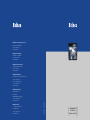 1
1
-
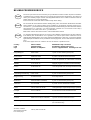 2
2
-
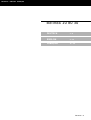 3
3
-
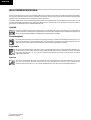 4
4
-
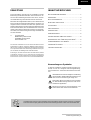 5
5
-
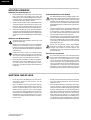 6
6
-
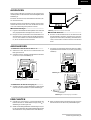 7
7
-
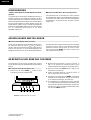 8
8
-
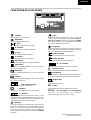 9
9
-
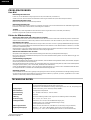 10
10
-
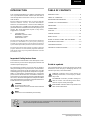 11
11
-
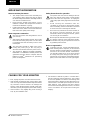 12
12
-
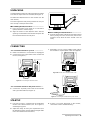 13
13
-
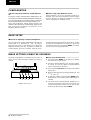 14
14
-
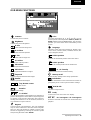 15
15
-
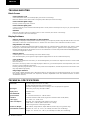 16
16
-
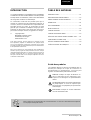 17
17
-
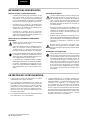 18
18
-
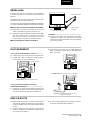 19
19
-
 20
20
-
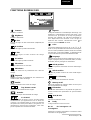 21
21
-
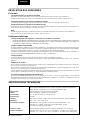 22
22
-
 23
23
-
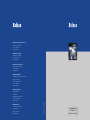 24
24
BELINEA CRT-Monitor Manuel utilisateur
- Catégorie
- Téléphones IP
- Taper
- Manuel utilisateur
dans d''autres langues
- English: BELINEA CRT-Monitor User manual
- Deutsch: BELINEA CRT-Monitor Benutzerhandbuch